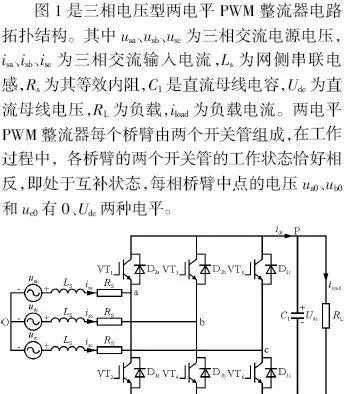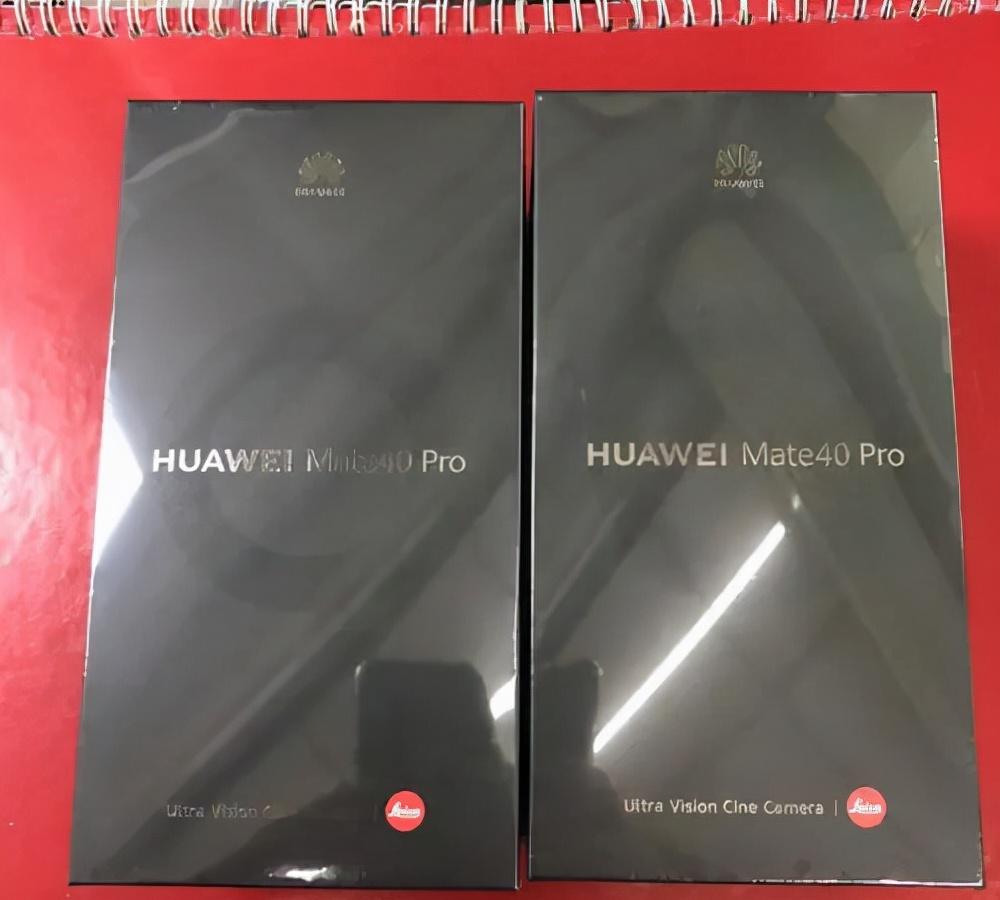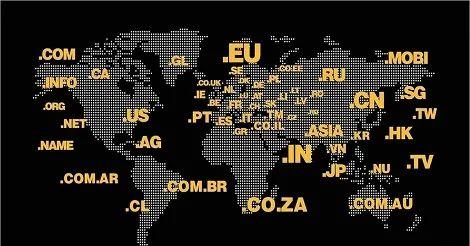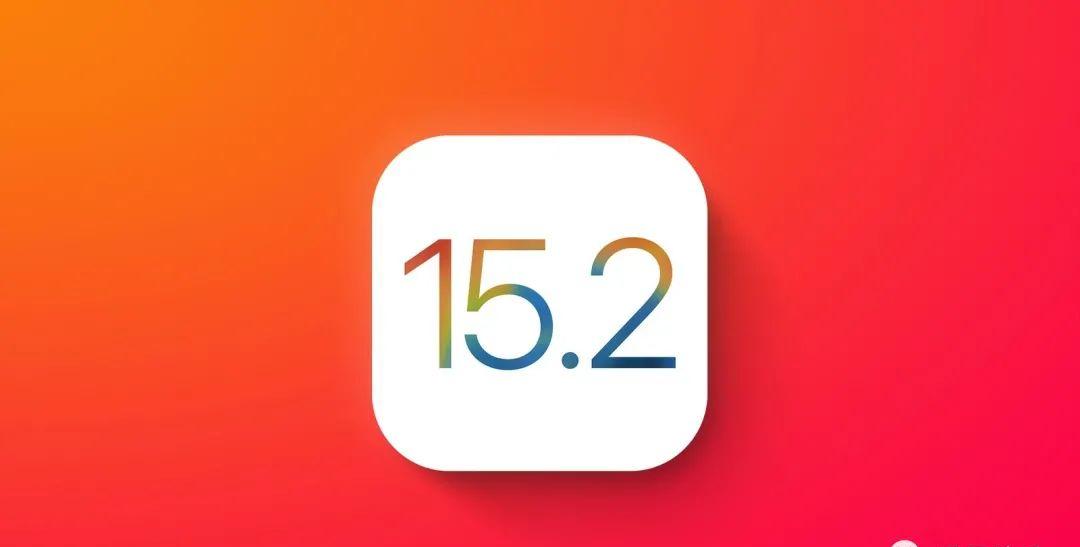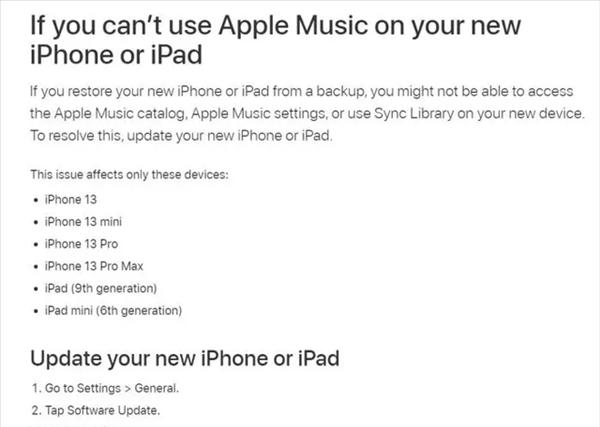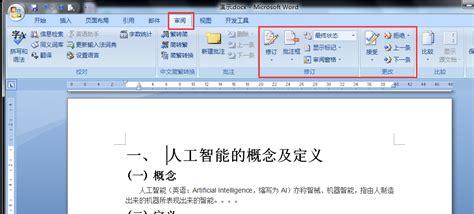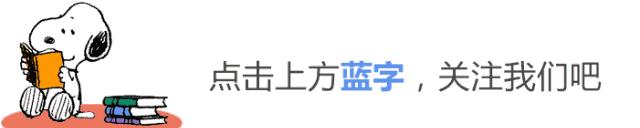

只是,你知道吗?用一般的方法去卸载程序包括前面所说的三个第三方软件,它们都无法做到彻底清埋。换句话说,卸载后仍会留下垃圾文件或残留的注册表项。随着软件越装越多,即使你后来把它们卸载了,但是残留的文件和注册表项还是会越积越多,久而久之就会拖慢系统速度。
开启Revo Uninstaller,OK,已经完美注册!看下图:
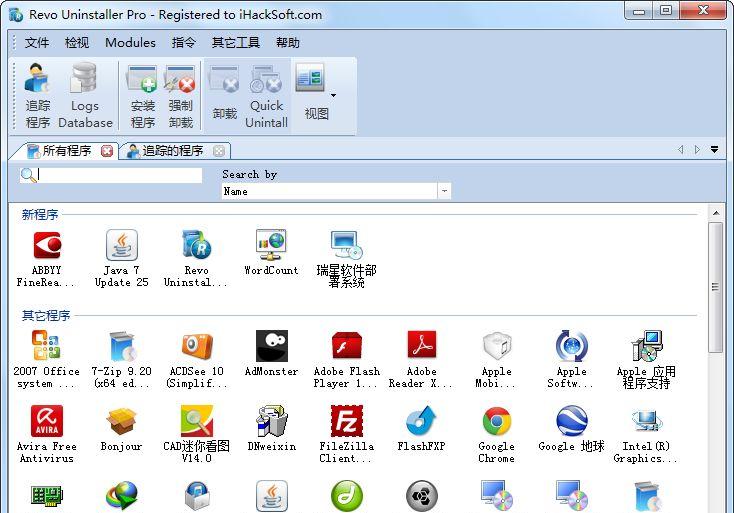
使用Revo Uninstaller的理由:1.轻松删除程序;2.卸载顽固程序;3.删除后剩余的数据定期卸载;4.避免安装错误;5.没有更多的更新问题;6.学习什么变化方案使您的计算机上的安装过程中;7.Achive最好卸载成果和经验。
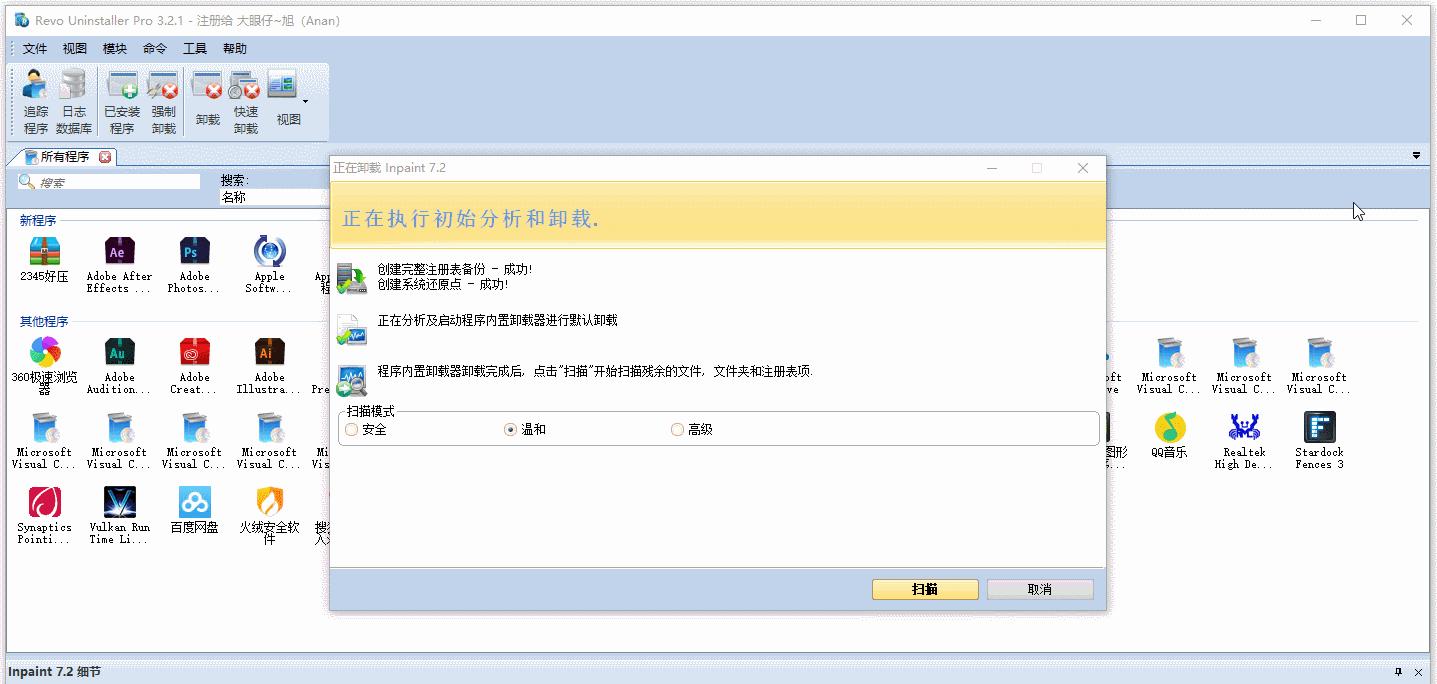
Revo Uninstaller 使用方法及评测
卸载清理更彻底
这里包含两个方面的彻底,一是卸载软件时的彻底,二是文件删除时的彻底。
先看卸载软件,我们都知道,许多软件在安装、运行过程中,会向注册表中写入许多数据,而当我们执行卸载命令时,却往往不畿让注册表中与软件相关的这些信息删除掉,这对系统运行速度有一定的影响。该软件在卸载结束后,可以再单击“扫描”按钮,将剩余的注册表项目、对应的空白文件或文件夹扫描出来,单击“全部选择”后,再单击“删除”即可,这样卸载软件,才够干净彻底。
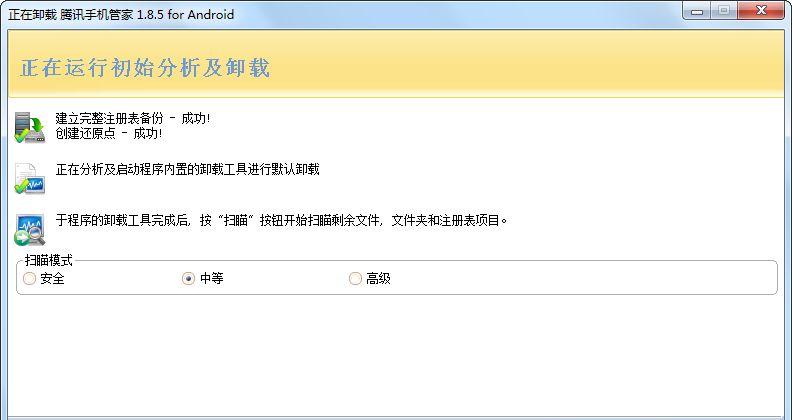
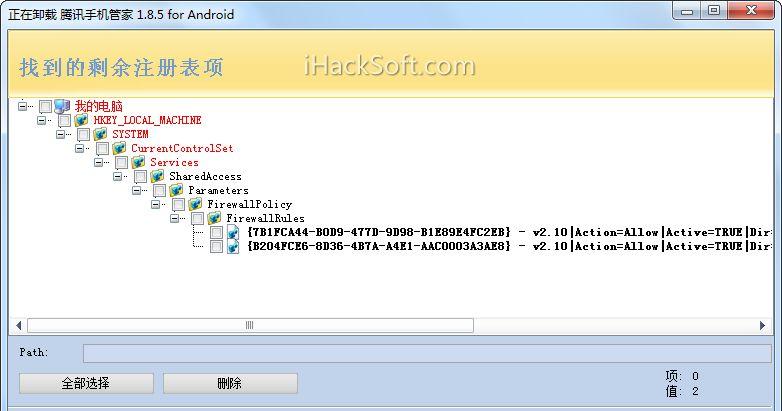
再看文件删除,在“形迹移除器”中,可以对以前已删除的文件或文件夹进行不可恢复的删除,同样,在“永久性删除”中,可以对电脑中现有的文件或文件夹进行不可恢复的删除,对那些敏感文件,可以选择这种删除方式。
神奇的猎人模式
单击工具栏中的“猎人模式”,软件自动最小化至托盘中,屏幕中出现浮动瞄准镜,该瞄准镜很神奇,当我们拖动此镜至桌面上程序的快捷方式图标、已打开的程序窗口,或者任务栏、托盘中的程序图标时,将会弹出菜单,从此菜单中,可以选择卸载、中止进程、打开程序所在文件夹等操作,通过这种方式来删除程序,中止进程,既快捷,又有新意,非常不错。
上述只是作了一个简单的测评,Revo Uninstaller还有更多的功能等着你去慢慢挖掘吧!